
Agora que já é possível utilizar o WhatsApp no computador, isso pode trazer algumas complicações. Isto porque, caso você se esqueça de terminar sessão e partilhe o computador com mais alguém, a outra pessoa conseguirá ter acesso às suas conversas. Para que isso não aconteça, saiba que é possível desconectar o WhatsApp Web remotamente, seja no iPhone, Android ou Windows Phone. Continue lendo este artigo de umComo e aprenda como desconectar WhatsApp aberto no pc.
Para desconectar o WhatsApp aberto no pc no Android, deverá começar por abrir o app. De seguida, toque no ícone dos 3 pontos no canto superior direito, ou caso já tenha a última versão do WhatsApp clique no botão dos três traços do seu dispositivo para acessar ao menu. Clique em "WhatsApp Web".
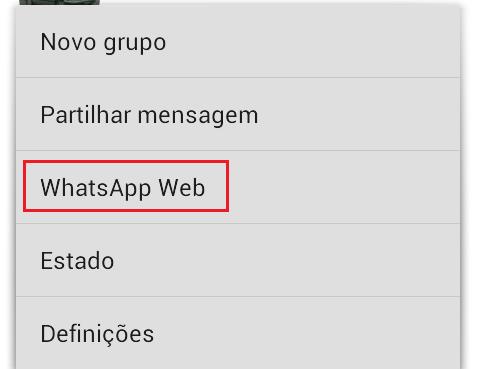
Na nova tela conseguirá ver qual a sessão que tem ativada e os respetivos detalhes, como local, hora, e o sistema operacional utilizado. Para desconectar o WhatsApp, basta clicar em "Terminar sessão em todos os computadores" e depois em "Terminar sessão" confirmando a sua ação. Desta forma, a sessão que tiver iniciado no computador se encerrará de imediato.

No caso do iPhone, deverá abrir o WhatsApp e clicar sobre o botão "Ajustes" que se encontra no canto inferior direito. Uma vez que aceda às configurações do app, clique em "WhatsApp Web".
O procedimento para desconectar o WhatsApp aberto no pc para o iPhone, é bastante semelhante ao Android. Na nova tela basta clicar em "Sair de todos os computadores" e depois clicar em "Sair" para confirmar a sua ação. Tal como no Android, nesta tela conseguirá ver os detalhes da sessão iniciada no computador.
E, para o Windows Phone o processo também não é muito diferente para desconectar o WhatsApp aberto no pc. Basta entrar no respetivo app e clicar sobre o botão dos 3 pontos horizontais, que se encontra no canto inferior direito. Depois clique sobre "WhatsApp Web".
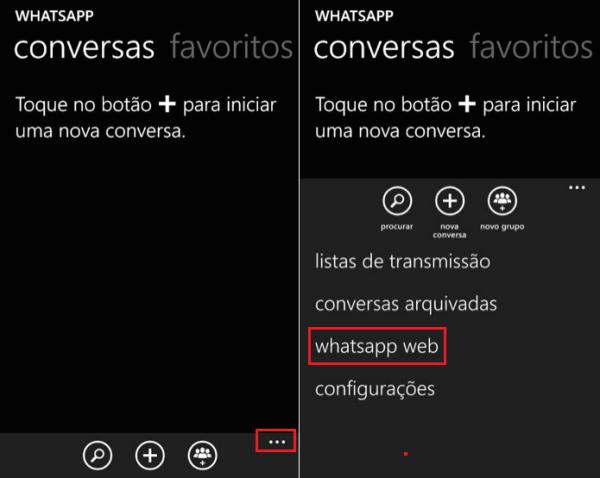
De seguida, deverá clicar sobre o botão do meio que tem uma pequena seta no interior e, depois clique em "Log out" para confirmar a ação e desconectar o WhatsApp aberto no pc.
Se utiliza o WhatsApp com frequência, então não deixe de conferir estes outros artigos que podem ser úteis para você:
- Como enviar localização pelo WhatsApp
- Como tirar o double check azul do WhatsApp no iPhone
Se pretende ler mais artigos parecidos a Como desconectar WhatsApp aberto no pc, recomendamos que entre na nossa categoria de Internet.